

  Tabla de Contenido |
Ficheros de Apoyo |
Clientes Individuales |
Garantes de Préstamos |
Solicitud de Préstamo |
Ayuda del Loan Performer |
| Categorías de Salidas |
En el archivo Categorías de la Salida,usted puede ingresar todas las posibles razones para los clientes dejar la organización. Estas variables se usan al ingresar la finalización del registro de los clientes y después de os datos ueden analizarse en el Informe de Razones de la Salida.
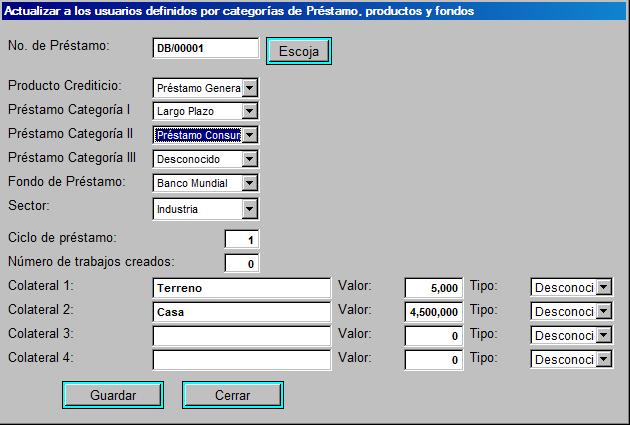
Los siguientes procedimentos describen como el usuario puede añadir, eliminar, modificar o imprimir las categorías de salida.
1. Haga click en el menú de "Ficheros de Apoyo" y seleccione la opción del menú de "Categorías de Salida".
2. Del diálogo que se desplega de "Categorías de Salida" haga click en "Categoría de Salida" y digite el título de la etiqueta, por ejemplo: "Cambio de financiera", después haga click en el botón del comando de "Agregar".
3. Repita el paso #2 para agregar todas las posibles razones.
4. Haga click en el botón de comando de "Cerrar" para cerrar el menú de ficheros de apoyo o click en "Próximo" para pasar a la siguiente pantalla de ficheros de apoyo.
Eliminando una etiqueta de Categoría de Salida
1. Haga click en el menú de "Ficheros de Apoyo" y seleccione la opción del menú de "Categorías de Salida".
2. Del diálogo que se desplega de "Categorías de Salida" haga click en la etiqueta a eliminar ( esto despliega las variables en la caja de texto de "Razón de Salida"), despés haga click en el botón del comando de "Eliminar".
3. Repita el paso #2 para todas las etiquetas que desee eliminar, después haga click en el botón de comando de "Cerrar" para cerrar el menú de ficheros de apoyo o click en "Próximo" para pasar a la siguiente pantalla de ficheros de apoyo.
1. Haga click en el menú de "Ficheros de Apoyo" y seleccione del menú la opción "Categorías de Salida".
2. Del diálogo que se desplega en "Categorías de Salida" haga click en la etiqueta que se va a modificar ( esto despliega las variables en la caja de texto de "Razón de Salida").
3. Modifique lo que desea ya sea eliminando o añadiento caracteres y después haga click en el botón de comando de "Actualizar".
4. Repita el paso #2 y #3 para todas las etiquetas que desee modificar y después haga click en el botón de comando de "Cerrar" para cerrar el menú de ficheros de apoyo o click en "Próximo" para pasar a la siguiente pantalla de ficheros de apoyo.
Imprimiendo etiquetas de Categorías de Salida
1. Haga click en el menú de "Ficheros de Apoyo" y seleccione la opción el menú de "Categorías de Salida".
2. Del diálogo que se despliega de "Categorías de Salida" haga click en el botón del comando "Imprimir".
3. Desde el diálogo desplegado de "Imprimir Ficheros de Apoyo", haga click en la opción del Fichero de Apoyo Actual ( o en cualquier opción deseada) y también active la opción de Imprimir (o vista previa en pantalla).
4. Finalmente haga click en el botón de comando de OKpara imprimir (o para la vista previa) el archivo a imprimir (o a ver).
5. Click en el botón de "Cancelar" para salir del diálogo de impresión.
El N° 1 en Microfinanzas